
이 소프트웨어는 드라이버를 계속 실행하여 일반적인 컴퓨터 오류 및 하드웨어 오류로부터 안전하게 보호합니다. 간단한 3 단계로 모든 드라이버를 확인하세요.
- DriverFix 다운로드 (확인 된 다운로드 파일).
- 딸깍 하는 소리 스캔 시작 문제가있는 모든 드라이버를 찾습니다.
- 딸깍 하는 소리 드라이버 업데이트 새 버전을 얻고 시스템 오작동을 방지합니다.
- DriverFix가 다운로드되었습니다. 0 이번 달 독자.
하드 드라이브에 업데이트를위한 충분한 저장 공간이 부족하면 사용자가 Windows 10을 업데이트 할 수 없습니다. 따라서 Windows 10 버전 1903 19H1 업데이트가 출시되면 새로 예약 된 스토리지가 포함됩니다. Windows 업데이트를위한 충분한 공간을 확보하기 위해 자동으로 예약되는 스토리지입니다. 나중에 원하는대로 예약 스토리지를 비활성화하거나 활성화 할 수 있습니다.
Microsoft는 자사의 Windows 10 Insider Preview 빌드 18312 블로그 게시물. 새로운 18312 프리뷰 빌드는 예약 된 스토리지를 처음으로 선보였습니다. 하나, Windows 참가자 예약 된 스토리지를 사용하려면 레지스트리를 수정해야합니다.
이 새로운 기능은 현재 18298에서 최신 18312까지 빌드 버전을 실행하는 사용자에게 제공됩니다. 이것이 사용자가 Windows 10 미리보기 빌드 버전에서 예약 된 저장소를 활성화하는 방법입니다.
예약 된 스토리지를 활성화하는 단계
- 예약 된 스토리지를 사용하려면 사용자가 관리자 계정으로 로그인해야합니다. 관리자 계정에 로그인하지 않은 사용자는 Windows 키 + X 핫키를 누르고 선택하여 기본 제공 Windows 10 관리자 계정을 활성화 할 수 있습니다. 명령 프롬프트 (관리자).
- 그런 다음 명령 프롬프트에 'net user administrator / active: yes'를 입력하고 Enter 키를 누릅니다.
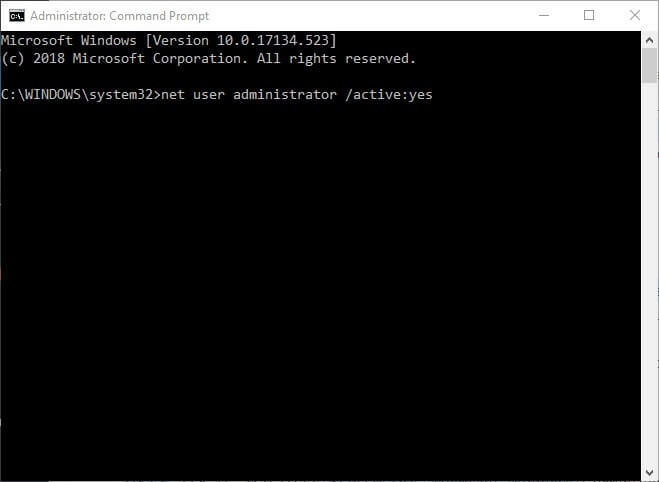
- Windows 10을 다시 시작하고 새 관리자 계정으로 로그인하도록 선택합니다.
- Windows 키 + R 키보드 단축키로 실행을 시작합니다.
- 실행 액세서리에‘regedit’를 입력하고 확인 단추.
- 그런 다음 레지스트리 편집기에서 HKEY_LOCAL_MACHINE \ SOFTWARE \ Microsoft \ Windows \ CurrentVersion \ ReserveManager 내에서이 레지스트리 경로로 이동합니다. 사용자는 Ctrl + C 및 Ctrl + V 단축키를 사용하여 레지스트리 경로를 복사하여 레지스트리 편집기의 주소 표시 줄에 붙여 넣을 수 있습니다.
- 창 왼쪽에있는 ReserveManager 키를 클릭합니다.
- 그런 다음 ShippedWithReserves DWORD를 두 번 클릭합니다.
- 값 데이터 텍스트 상자에 '1'을 입력합니다.
- 눌러 확인 버튼을 눌러 DWORD 편집 창을 닫습니다.
- 레지스트리를 편집 한 후 Windows를 다시 시작하십시오.
- 이후 사용자는 설정 앱에서 예약 된 저장 용량을 확인할 수 있습니다. Cortana의 검색하려면 여기에 입력하세요. 버튼을 누른 다음 검색 창에 키워드 '저장'을 입력합니다.
- 저장소를 선택하여 설정 앱을 엽니 다.
- 그런 다음 카테고리 더보기, 시스템 및 예비금 과 예약 된 스토리지 설정 앱 내에서 바로 아래 스냅 샷에 표시된 예약 된 스토리지 세부 정보를 엽니 다. 이것이 예약 스토리지를 활성화하는 한 가지 방법입니다.
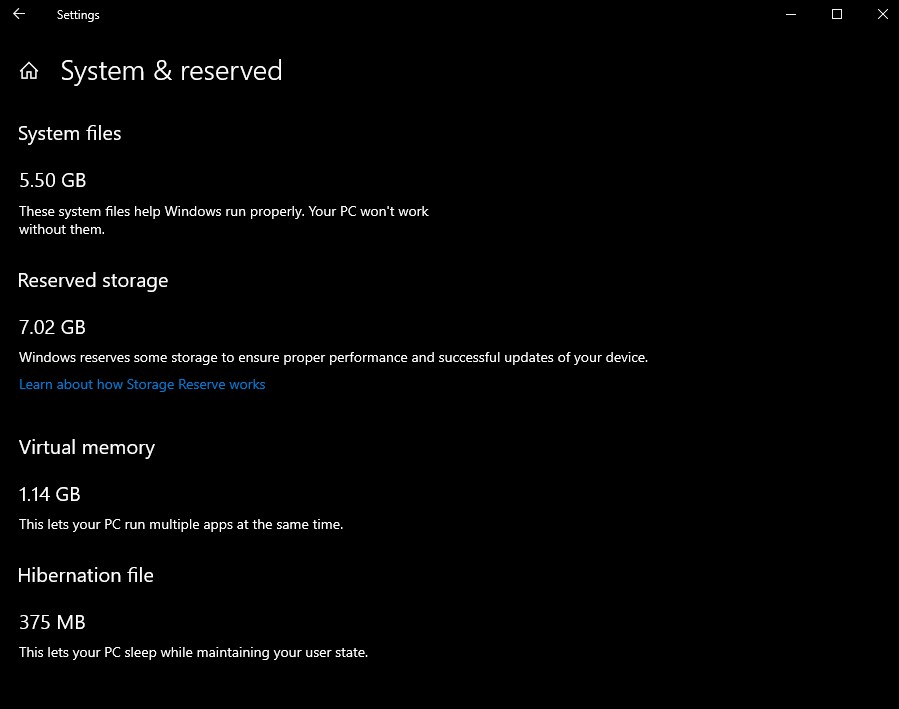
— 관련: Windows 10에서 메모리 누수를 해결하는 방법
예약 된 스토리지를 줄이기위한 제거 옵션 기능
위의 스냅 샷에서 예약 된 스토리지는 약 7GB입니다. 예약 된 스토리지의 양은 부분적으로 Windows 10의 선택적 기능 수에 따라 다릅니다. 따라서 선택적 기능을 제거하면 예약 된 저장소 값이 줄어들 수 있습니다. 사용자는 다음과 같이 선택적 기능을 제거 할 수 있습니다.
- Cortana 검색 상자를 엽니 다.
- 검색 창에 '옵션 기능'을 입력합니다.
- 그런 다음 선택적 기능 관리를 선택하여 바로 아래에 표시된 창을 엽니 다.

- 나열된 기능을 선택하고 제거 단추.
따라서 예약 된 스토리지는 작은 하드 드라이브를 사용하는 사용자에게 유용 할 수 있습니다. 19H1 업데이트는 2019 년 봄에 출시 될 때 대부분의 사용자에게 예약 된 스토리지를 도입합니다. 이 읽기는 예약 스토리지를 비활성화, 할당 또는 활성화하는 데 도움이됩니다.
확인해야 할 관련 이야기:
- 손상된 메모리 덤프를 효과적이고 효율적으로 수정하는 방법
- 해결: Windows 10, 8.1 또는 7의 '컴퓨터 메모리 부족'
- 컴퓨터 속도를 높이는 Windows 10 용 최고의 메모리 클리너 5 가지


![월드 오브 워크래프트 사용자 인터페이스 사용자 지정 [TIPS & TRICKS]](/f/bea045acd5658c6ea6657db95a178f0f.jpg?width=300&height=460)